Ventilátory vo vašom počítači Mac poskytujú potrebný prietok vzduchu na ochladenie kritických komponentov. Sú dôležité, pretože prehriatie môže viesť k fyzickému poškodeniu. V predvolenom nastavení sa ventilátory automaticky spustia, keď sa systém zahreje, a zastavia sa po ochladení. Neexistuje spôsob, ako ich nakonfigurovať po vybalení z krabice.
Niekedy však môžete počuť ventilátor príliš často alebo si nevšimnete, že ventilátor beží, aj keď sa váš počítač Mac cíti horúci. Vysvetlíme, ako funguje ventilátor vášho počítača Mac, a ukážeme, ako môžete monitorovať a riadiť jeho rýchlosť pomocou nástrojov tretích strán.
Faktory ovplyvňujúce fanúšikov spoločnosti Mac

Pri každodennom používaní môže aplikácia potrebovať na spracovanie svojej úlohy ďalší výkon. V takých prípadoch budú vaši fanúšikovia bežať ťažko a budú vydávať zvuky. Ak však váš systém nevyužíva veľké množstvo problémov a ventilátor stále beží, je to červená vlajka.
Tu sú niektoré faktory, ktoré môžu ovplyvniť fanúšikov Macu:
- Chybný snímač teploty alebo chybné nastavenie ovládača systému (SMC) môžu spôsobiť, že váš počítač Mac bude stále pracovať s ventilátorom. Resetujte svoje SMC Ako vykonať reset SMC a PRAM / NVRAM na počítači MacResetovanie SMC a PRAM / NVRAM môže pomôcť všetkým počítačom Mac, vrátane MacBook Pro a MacBook Air, opäť hladko bežať. Čítaj viac opraviť problém.
- Prach sa môže zhromažďovať na prieduchoch, ventilátore a na povrchu akýchkoľvek častí. Keď prach blokuje prúdenie vzduchu, ventilátor musí tvrdšie pracovať, aby rozptýlil teplo.
- Intenzívne spracovanie alebo chyba v aplikácii môžu spôsobiť, že vaši fanúšikovia budú pracovať na plný plyn, čo vedie k prehriatiu. Môžete ich použiť tipy a triky, ako zabrániť prehriatiu počítača Mac Prehriatie vzduchu MacBook? 6 tipov a trikov na ochladeniePrehrieva sa váš MacBook Air? Tu je návod, ako zistiť, čo robí váš MacBook tak horúcim a ako ho znova vychladnúť. Čítaj viac ak sa to stane.
- Okolitá teplota tiež hrá úlohu v reakcii fanúšikov. V lete sa fanúšikovia môžu zapnúť skôr a bežať rýchlejšie.
Prečo používať aplikáciu na sledovanie a kontrolu rýchlosti ventilátora?
Rovnako ako väčšina výrobcov počítačov, aj spoločnosť Apple vám nedovolí priamo kontrolovať fungovanie ventilátora. Nástroj tretích strán na tento účel môže byť užitočný v mnohých situáciách:
- Umožňuje vám zistiť, aké rôzne senzory sa zobrazujú, analyzovať teplotné vzorce a kontrolovať rýchlosť ventilátora.
- Keď vymieňate komponent, údaje z denníka rýchlosti ventilátora vám môžu pomôcť skontrolovať integritu komponentov a snímačov teploty nízkej úrovne.
- Ak počítač Mac používate v prostredí citlivom na hluk, ovládanie rýchlosti ventilátora môže na krátky čas znížiť hluk.
- Aj keď v žiadnom modeli Mac neexistuje optimálny rozsah rýchlosti ventilátora, je možné zabezpečiť konzistentné odčítanie počas normálneho používania systému.
- Môžete monitorovať rýchlosť ventilátora a zistiť, či váš počítač Mac udržuje normálnu prevádzkovú teplotu 10 až 35 stupňov Celzia.
- Ak sa vyskytne problém s hardvérom, údaje od ventilátora vám môžu pomôcť pri zostavovaní prípadu opravy AppleCare.
Niektoré upozornenia skôr, ako začnete ovládať ventilátory
Keď sa váš Mac zahrieva, začne škrtiť váš procesor, až kým sa teplota nedostane pod kontrolu. Váš počítač Mac môže bežať pomalšie, ale nemusíte sa obávať. Môžete umelo zvýšiť rýchlosť ventilátora, aby ste ďalej znížili teplo procesora, ale zvýši sa tým aj hluk ventilátora.
Ak nenávidíte hluk ventilátora, môžete manuálne znížiť rýchlosť ventilátora. Ak tak urobíte, váš Mac môže bežať teplejšie, čo môže viesť k nestabilite systému. Pri oboch možnostiach by ste mali neustále monitorovať teplotu komponentov, aby ste sa uistili, že nespôsobia nezvratné poškodenie.
Aplikácie na ovládanie fanúšikov vášho počítača Mac
Mnoho nástrojov tretích strán v obchode App Store umožňuje monitorovať komponenty, kontrolovať teplotu pevného disku pomocou technológie SMART a kontrolovať celkový stav systému. Pokrývame iba tie aplikácie, ktoré majú špecifické funkcie na monitorovanie a kontrolu rýchlosti ventilátora.
Ovládanie ventilátorov Mac
Macs Fan Control je nástroj, ktorý vám umožní monitorovať senzory rýchlosti a teploty ventilátora. Hneď po spustení môžete monitorovať rýchlosť ventilátora. Aj keď na riadenie rýchlosti ventilátora je potrebný pomocný obslužný program, rozhranie je intuitívne a ľahko sa naviguje.
Na ľavom paneli sú zobrazené ventilátory a ich rýchlosť v otáčkach za minútu. Medzitým pravá tabla zobrazuje teplotu každého tepelného senzora. Ak chcete ovládať ventilátor, kliknite na ikonu zvyk vedľa ventilátora a vyberte, ako ho chcete ovládať.
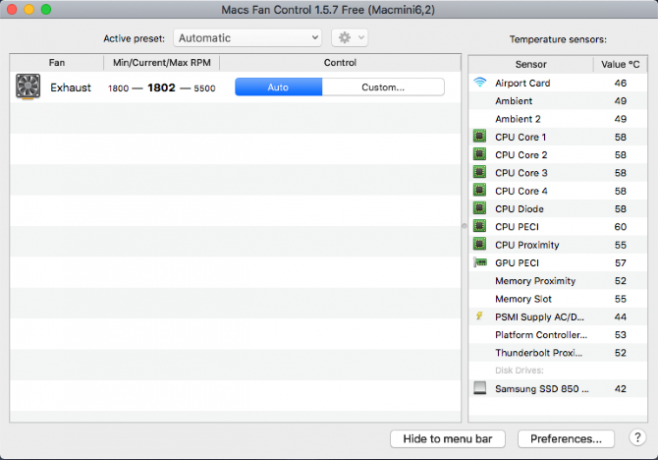
Stále otáčky možnosť umožňuje manuálne nastavenie hodnoty RPM. Vďaka tomu bude ventilátor otáčať požadovanou rýchlosťou bez ohľadu na teplotu a hodnoty snímača. V Hodnota založená na senzore môžete zvoliť snímač a definovať teplotu, pri ktorej sa zvýši rýchlosť ventilátora.

Ak zistíte vysokú teplotu procesora (nad 80 alebo 90 stupňov Celzia) a ventilátory nefungujú správne, pravdepodobne máte problém s hardvérom. Základné funkcie aplikácie sú bezplatné, ale verzia Pro vám umožňuje nastaviť vlastné predvoľby ventilátora.
Stiahnuť ▼:Ovládanie ventilátorov Mac (Zadarmo, 14,95 dolárov pre verziu Pro)
TG Pro
TG Pro je ďalší nástroj, ktorý umožňuje rýchle zobrazenie teploty procesora, GPU a pevného disku, ako aj kontrolu stavu batérie a ďalších hardvérových parametrov. Môžete tiež sledovať a riadiť rýchlosť ventilátora, spúšťať diagnostiku a generovať kompletnú správu pre fanúšikov.
Na ľavej table sa zobrazuje zoznam hardvéru a jeho príslušné senzory na pravej strane. U každého senzora sa zobrazuje aktuálna teplota a stĺpec, ktorý zobrazuje teplotu kdekoľvek medzi 0 - 105 stupňov Celzia. Stĺpec mení svoju farbu zo zelenej na oranžovú na červenú v závislosti od teploty v danom stave.
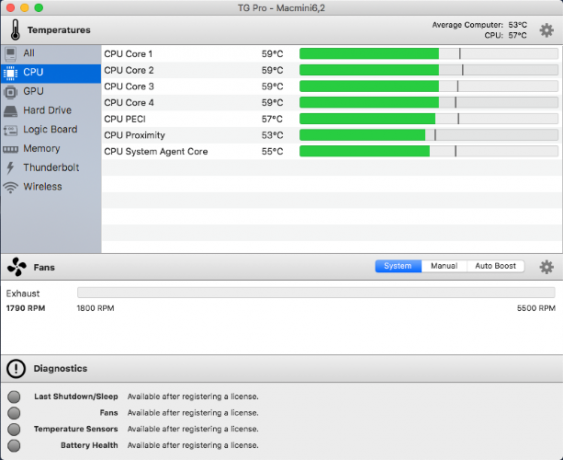
Fanúšikovia oblasť zobrazuje rýchlosť ventilátora. Odtiaľto môžete rýchlo zmeniť režim ovládania ventilátora pomocou rôznych pravidiel a rozhodnúť o jeho rýchlosti v akýchkoľvek podmienkach. Rovnako ako teplotná lišta sa farba mení s rýchlosťou ventilátora. Ak neustále zaznamenávate vysokú rýchlosť ventilátora, jedná sa o červenú vlajku.

V spodnej časti je oblasť diagnostiky, kde môžete získať cenné údaje o poslednom vypnutí, zdraví svojich fanúšikov a stave batérie. Ak sa vyskytne problém, pomocou tlačidla pomoci sa dostanete k ďalším informáciám o opravovaní ventilátora.
Stiahnuť ▼:TG Pro (20 $, bezplatná skúšobná verzia je k dispozícii)
Varovné signály, že váš počítač Mac má problém
Firmvér vášho počítača Mac dokáže riadiť ventilátory v reakcii na zmeny teploty. Aplikácie tu uvedené vám poskytujú ďalšiu pomoc pri analýze vzorcov teploty vášho systému. Okrem tejto diagnostickej výhody by malo byť posledným riešením prevzatie zodpovednosti za fanúšikov. Urobte tak iba vtedy, ak ste si istí a nič iné nefungovalo.
Okrem fanúšikov môžu iné súčasti systému Mac začať zobrazovať varovné signály skôr, ako sa vyskytnú závažné problémy. Zistiť ďalšie varovné signály, ktoré má váš počítač Mac 5 Výstražné príznaky Váš počítač Mac má problém (a čo s nimi robiť)Váš počítač Mac často upozorňuje na to, že sa chystá problém. Tu je postup, ktorý je potrebné urobiť pre niekoľko bežných vlajok Mac. Čítaj viac tieto problémy si všimnú skôr, ako sa zhoršia.
Zverejnenie provízneho predaja: Nákupom produktov, ktoré odporúčame, vám pomôžeme udržať stránky nažive. Čítaj viac.
So svojím titulom M.Optom v odbore starostlivosti o oči pracoval Rahul mnoho rokov na vysokej škole ako lektor. Písanie a učenie druhých je vždy jeho vášňou. Teraz píše o technológii a robí ju stráviteľnou pre čitateľov, ktorí tomu dobre nerozumejú.


